Bemærk!: Denne artikel er tjent sit formål, og fjernes snart. For at forhindre meddelelser om "Siden blev ikke fundet", fjerner vi de links, som vi kender til. Hvis du har oprettet links til denne side, skal du fjerne dem og sammen vi internettet tilsluttet.
Gør en nummereret liste med ét niveau til en disposition med flere niveauer ved at ændre niveauerne for de enkelte elementer på listen.
-
Klik på en hvilken som helst nummereret linje, som du vil ændre niveauet for.
-
Klik på Hjem, klik på pilen ud for Nummerering, og klik derefter på Rediger listeniveau.
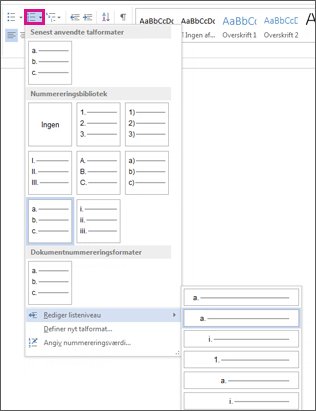
-
Klik på det ønskede niveau.
Den linje, du har valgt, hæves eller sænkes til det pågældende niveau.
-
For at fuldføre dispositionen skal du gentage trin 1-3 for hvert vist element, du vil flytte til et andet niveau.










